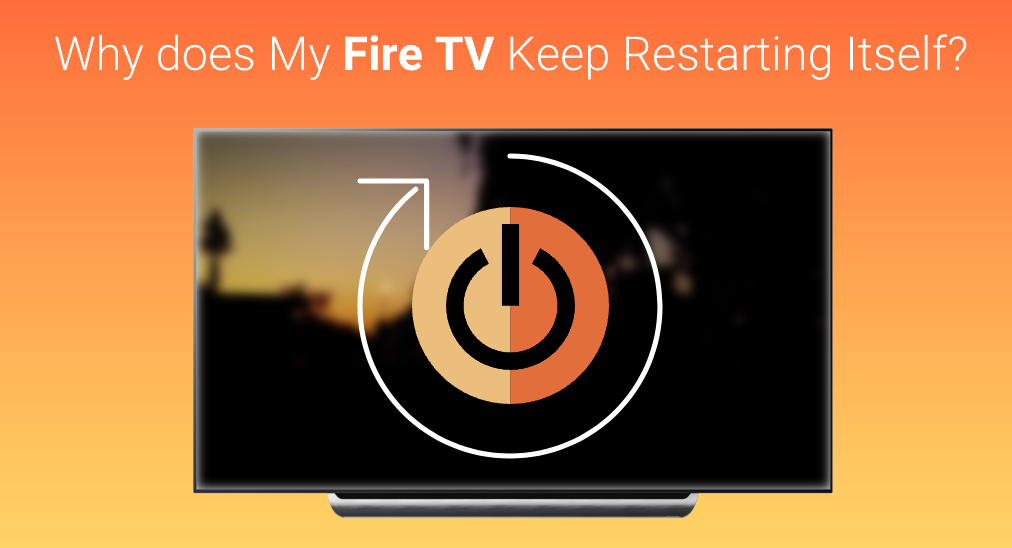
Als Benutzer von Amazon Fire TV oder Fire Stick haben Sie vielleicht schon erlebt, dass Ihr Fire TV beim ersten Anschluss oder nach einem Update ständig neu startet. In diesem Artikel haben wir Antworten auf "Warum startet mein Fire TV immer wieder neu" gesammelt und kategorisiert und hoffen, dass dies Ihr Problem ein für alle Mal lösen kann.
Inhaltsverzeichnis
Reasons to FireStick Keeps Rebooting
Unabhängig davon, ob Sie einen Fire-Fernseher oder einen Fire Stick besitzen, handelt es sich bei beiden um elektronische Geräte. Daher haben sie grundlegende Probleme mit großer Ähnlichkeit und ebenso die Lösung. Die möglichen Gründe dafür, dass ein Fire-Fernseher sich selbst immer wieder neu startet, sind unten aufgeführt:
- Stromversorgungsmangel: Der wichtigste Teil aller Elektronik ist die Stromversorgung, daher ist es besser, zunächst zu überprüfen, ob ein Problem mit der Stromversorgung vorliegt. Normalerweise wird ein Gerät ohne ausreichende Stromversorgung immer wieder neu starten, und das ist der erste Durchbruch bei der Fehlerbehebung.
- Kompatibilitätsproblem: Für Fire-Stick-Nutzer gilt, dass der Fire Stick nicht richtig funktioniert, wenn der Fernseher das vom Fire Stick verwendete Datenübertragungsprotokoll nicht unterstützt.
- Korrupter Update-Patch: Ein neuer Update-Patch könnte beim Übertragen von Daten beschädigt werden, und wenn ein Fire-Fernseher oder Fire Stick eine beschädigte Datei aktualisiert, wird es Probleme geben.
Lösung 1. Beseitigen Sie Probleme mit der Stromversorgung.
Um vollständig Probleme mit der Stromversorgung zu beseitigen, sollte Ihr Fire Fernseher eine Reihe von Tests zur Stromversorgung durchführen, indem die Hardware, Kabel und Erweiterungen überprüft werden.
Leistungadapter wechseln
Ein Fire Stick kann direkt über das HDMI-Kabel angeschlossen werden, um Video- und Audiosignale auszugeben, aber das HDMI-Kabel kann den Fire Stick nicht mit Strom versorgen, da es nur 50 mA bei 5 Volt liefert. Daher benötigt der Fire Stick ein separates Stromkabel und einen Adapter als Stromversorgung.
Wenn die vom Netzadapter gelieferte Spannung niedriger ist als der Verbrauch, kann der Fire Stick nicht ordnungsgemäß starten.
Das Ändern eines Netzadapters würde das Problem lösen, und beachten Sie, dass der Adapter, der mit dem Fire Stick geliefert wird, ordnungsgemäß funktionieren sollte, aber wenn Sie ihn verloren haben oder einen alternativen haben, stellen Sie bitte sicher, dass er genügend Leistung liefern kann.

Tauschen Sie Kabel aus
Wenn Sie einen offiziellen Adapter verwenden, der mit dem Fire Stick geliefert wird, aber ein zufälliges USB-Kabel ausgewählt haben, kann dies dazu führen, dass der Fire TV immer wieder neu startet. In diesem Fall sollten Sie entweder das Kabel gegen das Original austauschen oder ein neues kaufen, das genügend Stromversorgung für den Fire Stick liefern kann.

Festplatten-Erweiterung entfernen
Wenn Sie ein Fire TV verwenden, können Sie Ihre externe Festplatte direkt an den Fernseher anschließen und Inhalte von ihr abspielen. Eine externe Festplatte, sei es ein HDD (Festplattenlaufwerk) oder ein SSD (Solid-State-Laufwerk), benötigt jedoch eine beträchtliche zusätzliche Stromversorgung.
Bevor Sie Ihren Fire-TV starten, entfernen Sie einfach alle Festplatten-Erweiterungen. Überprüfen Sie dann, ob Ihr Fire-TV ordnungsgemäß hochfahren kann.

Lösung 2. Überprüfen Sie die Kompatibilität
Wenn Sie einen Fire Stick verwenden, müssen Sie sicherstellen, dass der Fire Stick mit Ihrem Fernseher kompatibel ist, und wenn nicht, kann es zu Problemen wie dem Neustart des Systems kommen.
Protokollprüfung
Der Fire Stick überträgt digitale Daten über den HDMI-Anschluss, der das HDCP-Protokoll unterstützt. HDCP steht für High-bandwidth Digital Content Protection (Schutz digitaler Inhalte mit hoher Bandbreite) und verhindert, dass Benutzer nicht autorisierte oder kopierte Medien abspielen. Sie können im Benutzerhandbuch Ihres Fernsehers nachsehen, ob er das HDCP-Protokoll unterstützt. Wenn nicht, können Sie den Fire Stick auf diesem Fernseher nicht verwenden.
Lösung 3. Starten Sie das System neu und aktualisieren Sie es.
Ein weiterer Grund, warum der Fire-Fernseher immer wieder neu startet, ist das Problem des internen Systems. Sie können das interne System überarbeiten, indem Sie das System entweder aktualisieren, das System neu starten oder das System zurücksetzen.
Vollständigen Neustart des Fire Fernsehers durchführen
In den meisten Fällen sollte das Herunterfahren des gesamten Systems und ein Neustart das Problem lösen. Um das gesamte Fire TV-System neu zu starten, müssen Sie die folgenden Schritte befolgen.
Schritt 1. Schalten Sie den Fernseher aus.
Schritt 2. Wenn Sie einen Fire Stick verwenden, ziehen Sie den Fire Stick vom Fernseher ab.
Schritt 3. Ziehen Sie das Netzkabel aus der Wand.
Schritt 4. Warten Sie 60 Sekunden.
Schritt 5. Stecken Sie das Stromkabel wieder in die Wand.
Schritt 6. Stecken Sie den Fire Stick erneut ein, wenn Sie einen verwenden.
Schritt 7. Starten Sie den Fernseher neu und prüfen Sie, ob das Problem behoben ist.
Prüfen Sie auf Aktualisierungen
Meistens, wenn ein Fehler im System vorliegt, veröffentlicht Amazon einen Korrektur-Patch. Überprüfen Sie daher auf neue Updates, um zu sehen, ob ein neuer Patch verfügbar ist.
Schritt 1. Gelangen Einstellungen auf deinem Fire Fernseher.
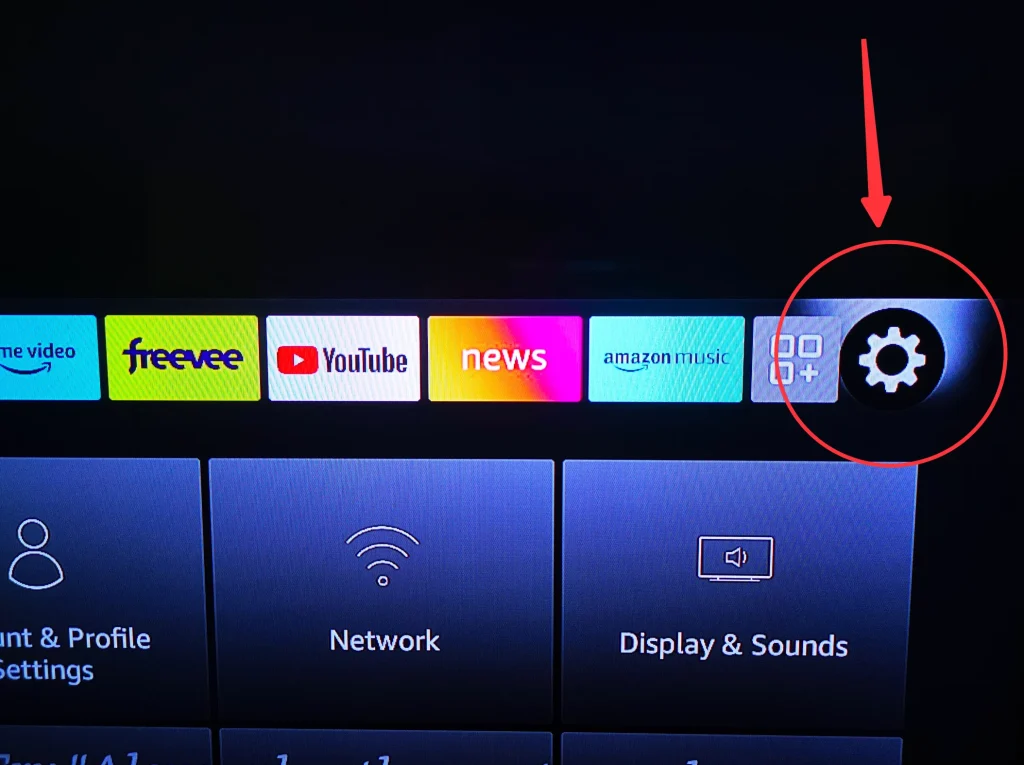
Schritt 2. Wählen Mein Fire Fernseher oder Gerät & Software.
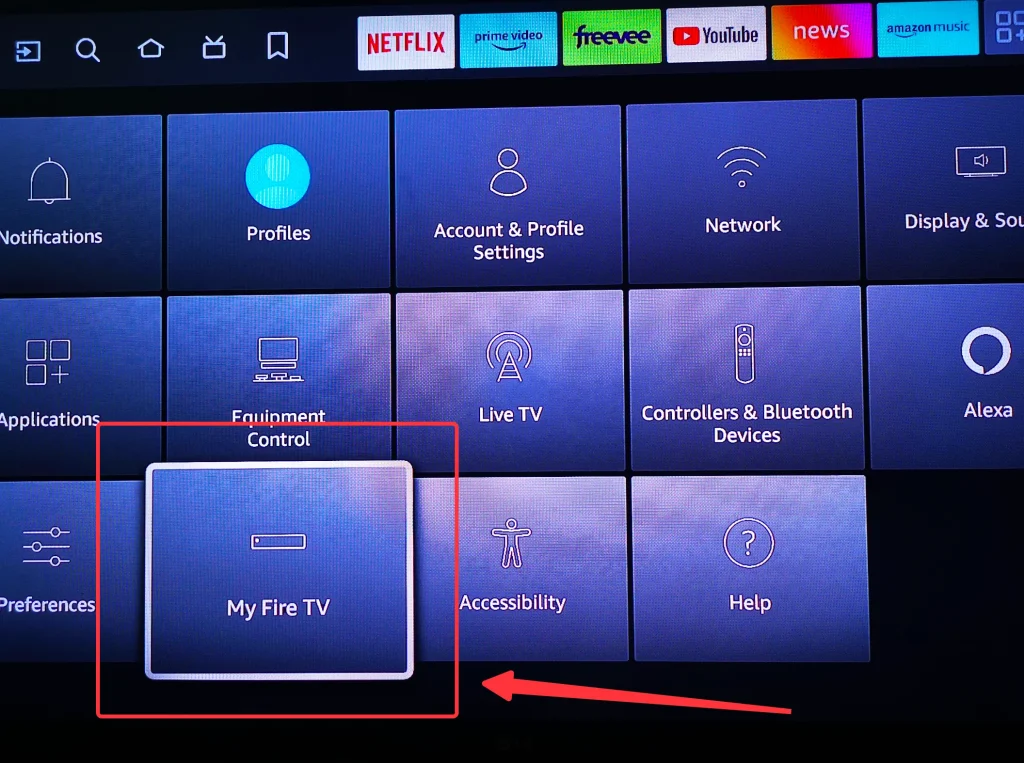
Schritt 3. Wählen Über.
Schritt 4. Wählen Systemupdate überprüfen.
Nach der Verbindung zwischen Ihrem Smartphone und Ihrem Fire TV können Sie Ihr Telefon als Fernbedienung verwenden, um den App-Cache zu löschen, Ihr Fire TV neu zu starten und auf die Werkseinstellungen zurückzusetzen. Für weitere Informationen und Funktionen zu dieser App können Sie die Umfassende Bewertung der Fire TV Remote App besuchen.
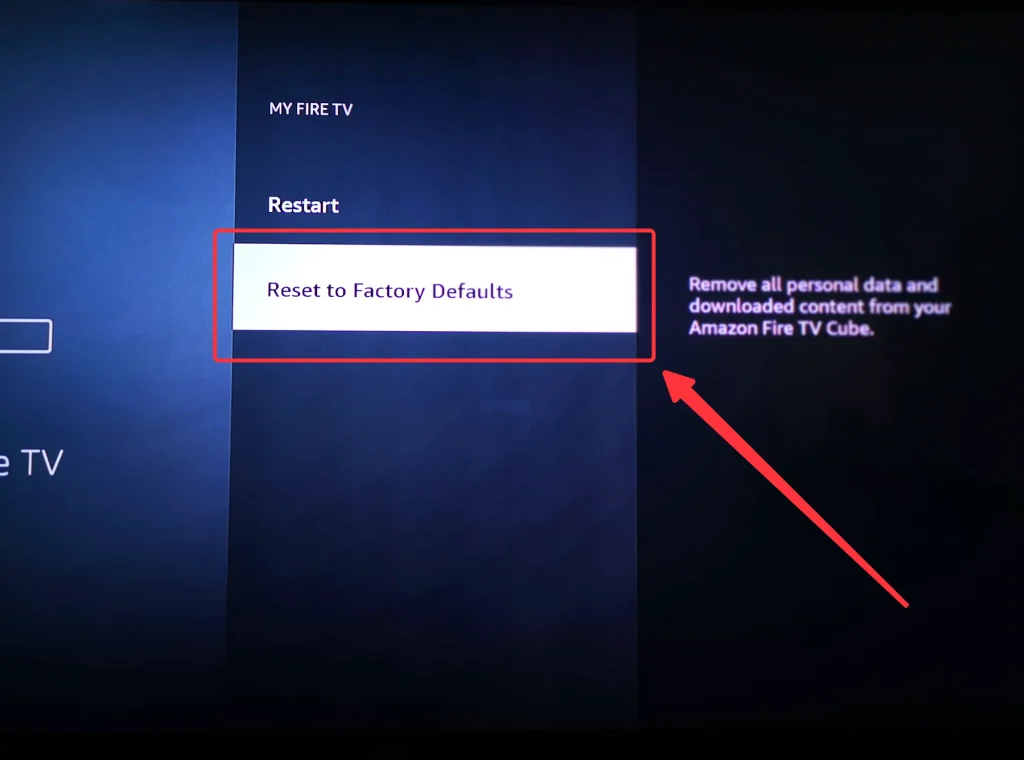
Schritt 4. Es wird gefragt, ob Sie auf die Werkseinstellungen zurücksetzen möchten, wählen Sie. Zurücksetzen und das System wird neu starten.
Wenn Sie Ihre Fire-Fernbedienung verlieren und keine Möglichkeit haben, Ihren Fire-Fernseher oder Fire Stick zurückzusetzen, können Sie es versuchen BoostVision's Fernbedienung für Fire TV. Für weitere Informationen darüber, wie man den Fire Stick ohne Fernbedienung zurücksetzt, lesen Sie bitte weiter. 4 Quick Ways to Reset Firestick Without Fernbedienung.
Fazit
„Warum startet mein Fire TV & Stick immer wieder neu?“ ist ein absolut lösbares Problem. Die oben aufgeführten drei kategorisierten Probleme können leicht angewendet werden, um die Ursache des Problems herauszufinden. Probieren Sie dann die entsprechenden Lösungen aus, die meisten funktionieren einwandfrei.
Warum startet mein Fire Fernseher immer wieder neu FAQ
F: Warum startet mein Fire Stick immer wieder neu und optimiert sich?
Ein Fire Stick, der immer wieder neu startet und optimiert wird, kann durch verschiedene Probleme verursacht werden, aber sie lassen sich in Probleme mit der Stromversorgung, Kompatibilitätsprobleme und Systemprobleme einteilen. Bei Problemen mit der Stromversorgung ziehen Sie einfach alle Verlängerungen vom Fernseher ab und überprüfen Sie die Stromversorgung des Fire Stick. Bei Kompatibilitätsproblemen müssen Sie einen Fernseher wechseln, der mit dem Fire Stick kompatibel ist. Um das Systemproblem zu lösen, können Sie das neue Update installieren, um zu sehen, ob es funktioniert, und wenn nicht, setzen Sie das System auf die Werkseinstellungen zurück und starten Sie es neu.
F: Wie kann ich verhindern, dass mein Fire Fernseher sich ausschaltet?
Sie haben möglicherweise den Schlafmodus aktiviert. Um den Schlafmodus zu deaktivieren, können Sie folgende Aktionen durchführen:
Schritt 1. gehen Sie zu Einstellungen Menü.
Schritt 2. Wählen Anzeige & Klänge.
Schritt 3. Klicken Bildschirmschoner.
Schritt 4. select Schlummer-Timer.
Schritt 5. Stellen Sie den Schlafzeitgeber ein. Nie.
F: Wie kann ich herausfinden, ob eine bestimmte App meinen Fire TV zum Absturz bringt und Neustarts verursacht?
Wenn Ihr Gerät nur beim Verwenden einer bestimmten App neu startet, könnte diese App die Ursache sein. Versuchen Sie, die App zu deinstallieren und neu zu installieren, oder vermeiden Sie die Nutzung, um zu sehen, ob das Problem behoben wird.
F: Sollte ich einen Werksreset durchführen, wenn mein Fire TV ständig neu startet?
Ein Werksreset kann helfen, wenn ein Softwarefehler vermutet wird und andere Problembehebungen nicht funktioniert haben. Beachten Sie, dass dabei alle Apps und Einstellungen gelöscht werden. Sie können dies unter Einstellungen > Mein Fire TV > Auf Werkseinstellungen zurücksetzen durchführen.








